Ohjauskeskuksen käyttäminen iPhonessa, iPadissa ja iPod Touchissa
Ohjauskeskus on yksi iOS: n hyödyllisimmistä ominaisuuksista. Se tarjoaa pikakuvakkeita lukuisiin käteviin ominaisuuksiin iPhonessa, iPadissa ja iPod touchissa, kuten kytkeä Bluetooth päälle tai pois päältä, tai kytkemällä kameran salaman päälle käytettäväksi taskulamppuna. Opi mukauttamaan Ohjauskeskusta ja selvitä, mitä ominaisuuksia se sisältää.
Nämä ohjeet koskevat iOS 12:ta ja iOS 11:tä.
Ohjauskeskuksen mukauttaminen iOS 11:ssä ja uudemmissa
Apple toimitti mahtavan päivityksen Control Centeriin iOS 11:llä: Mahdollisuus muokata sitä. Nyt sen sijaan, että rajoittuisit yhteen säätimien joukkoon, voit lisätä hyödyllisiksi katsomiasi ja poistaa ne, joita et koskaan käytä (tietystä joukosta).
Näin voit mukauttaa Ohjauskeskusta millä tahansa laitteella, jossa on iOS-versio 11 tai uudempi:
-
Napauta asetukset > Ohjauskeskus > Mukauta säätimiä.
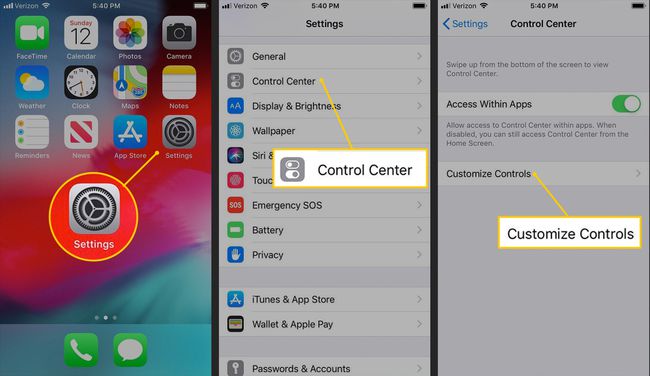
Voit poistaa kohteita Ohjauskeskuksesta napauttamalla kohteen vieressä olevaa punaista kuvaketta ja napauttamalla sitten Poista.
-
Jos haluat muuttaa kohteiden järjestystä, napauta ja pidä painettuna
kolmirivinen kuvake oikealle. Kun kohde nousee ylös, vedä se uuteen paikkaan.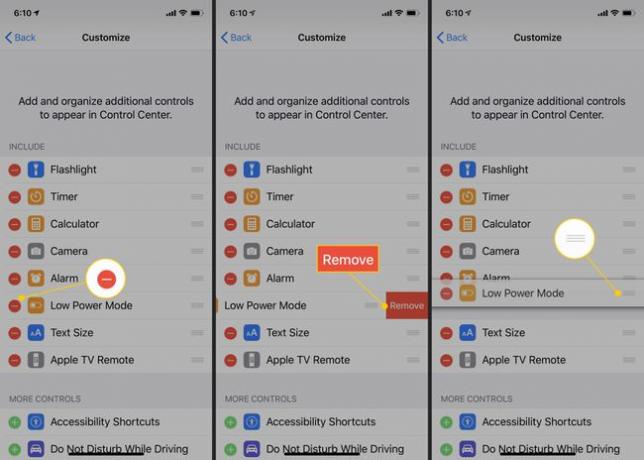
Voit lisätä uusia säätimiä napauttamalla vihreää kuvaketta siirtääksesi kohteen kohteeseen Sisältää -osio. Vedä nämä uudet säätimet haluamaasi kohtaan.
Kun olet tehnyt haluamasi muutokset, poistu näytöltä. Muutokset tallentuvat automaattisesti.
Yleisesti käytetyt ohjauskeskuksen ominaisuudet
Tuo ohjauskeskus näkyviin pyyhkäisemällä ylös iPhonen näytön alareunasta.
Avaa Ohjauskeskus iPhone X, XS tai XR, pyyhkäise alas oikeasta yläkulmasta.
Yleisesti käytettyjä ohjauskeskuksen kohteita ovat:
- Lentokonetila sammuttaa laitteen Wi-Fi- ja matkapuhelinradiot. Vastaanottaja laita lentokonetila päälle, napauta kuvaketta. Kun lentokonetila on käytössä, kuvake on oranssi. Napauta sitä uudelleen sammuttaaksesi sen.
- Wi-Fi vaihtaa laitteesi yhteyden kaikkiin Wi-Fi-verkkoihin. Teknisesti tämä vaihe ei sammuta Wi-Fi-yhteyttä. mene Asetukset-sovellukseen tehdäksesi sen.
- Bluetooth kytkee Bluetooth-radion päälle tai pois päältä. Se ei kuitenkaan unohda laitteita; mene asetukset > Bluetooth laitteiden hallintaan.
- Näytön kiertolukko estää näyttöä pyörimästä kun käännät laitettasi.
- Älä häiritse estää ilmoituksia kaikista puheluista tai viesteistä, kun se on aktivoitu. Jos määrität Älä häiritse, tämä kohde vaihtaa määrittämäsi asetukset.
- Kirkkaus liukusäädin tekee iPhonen näytön kirkkaammaksi tai himmeämmäksi.
- Yövuoro muuttaa laitteen näytön värin lämpöä vähentääksesi unta häiritsevän sinisen valon määrää.
- Taskulamppu kytkee kameran salaman päälle ja pois toimien taskulamppuna.
- Kello tarjoaa pikakuvakkeen sisäänrakennettuun iOS Clock -sovellukseen, joka näyttää maailmankellot, asettamasi hälytykset, sekuntikellon ja ajastimen.
- Laskin avaa sisäänrakennetun Laskin-sovelluksen.
- Kamera käynnistää iOS: n Kamera-sovellus.
Valinnaiset ohjauskeskuksen ominaisuudet
Ohjauskeskuksessa on useita muita ominaisuuksia, joita ei ole aktivoitu oletuksena ja joista voi olla hyötyä:
- Esteettömyyspikakuvake vie sinut esteettömyyssovellukseen.
- Hälytys avaa hälytysnäytön Kello-sovelluksessa.
- Apple TV kaukosäädin on pikakuvake Remote-sovellukseen, jota käytetään Apple TV: n ohjaamiseen puhelimesta.
- Älä häiritse ajon aikana kytkee Älä häiritse -tilan päälle. Voit määrittää tämän työkalun asetukset siirtymällä osoitteeseen asetukset > Älä häiritse.
- Ohjattu pääsy lukitsee iPhonesi, jotta se voi käyttää vain yhtä sovellusta tai pientä joukkoa ominaisuuksia.
- Kuulo on kuulovammaisten käyttäjien esteettömyysvaihtoehtojen pikakuvake.
- Koti hallitsee sinun HomeKit- yhteensopivat älykodin laitteet.
- Low Power Mode voi auttaa sinua saada lisää käyttöikää akustasi vähentämällä sen kuluttamaa virran määrää, vähentämällä näytön kirkkautta ja kytkemällä pois tarpeettomat ominaisuudet.
- Suurennuslasi muuttaa kameran digitaaliseksi suurennuslasiksi.
- Huomautuksia käynnistää Notes-sovelluksen.
- Skannaa QR-koodi voit käyttää kameraa skannaamiseen QR-koodit.
- Näytön tallennus tallentaa videolle kaiken, mitä näytöllä tapahtuu. Aloita tallennus napauttamalla tätä painiketta.
- Sekuntikello on pikakuvake Kello-sovelluksen sekuntikelloominaisuuteen.
- Tekstin koko voit muuttaa näytöllä olevien sanojen tekstin oletuskokoa.
- Ajastin avaa Kello-sovelluksen Ajastin-ominaisuuden.
- Äänimuistiot aktivoi Voice Memos -sovelluksen, joka tallentaa äänitiedostoja laitteen mikrofonin kautta.
- Lompakko käynnistää Wallet-sovelluksen, jossa luottokortit Apple Pay on varastoitu.
Ohjauskeskus ja 3D Touch
Jos sinulla on iPhone, jossa on 3D-kosketusnäyttö (tätä kirjoitettaessa, iPhone 6S -sarja, iPhone 7-sarja, iPhone 8-sarja, iPhone X, iPhone XS ja XS Max), useissa Ohjauskeskuksen kohteissa on ominaisuuksia, joita voidaan käyttää painamalla näyttöä kovaa.
- Verkkopaneeli sisältää useita säätimiä: Lentokonetila, Mobiilidata, Wi-Fi, Bluetooth, AirDrop ja Personal Hotspot.
- Musiikkipaneeli tuo esiin musiikin säätimet, kuten äänenvoimakkuuden, toistopainikkeet ja AirPlay-asetukset.
- Näytön kirkkauspaneeli antaa sinulle tarkemman hallinnan kirkkauden liukusäätimeen suurentamalla sitä. Sen avulla voit myös kytkeä päälle Night Shift ja Todellinen sävy.
- Äänenvoimakkuus toimii kuten näytön kirkkauden kanssa, suurentamalla liukusäädintä mahdollistaaksesi tarkemman äänenvoimakkuuden säädön.
- Taskulamppu voit asettaa taskulamppuominaisuuden kirkkauden erittäin kirkkaasta himmeään.
- Laskin voit kopioida viimeisimmän tuloksen sovelluksessa, jotta voit liittää sen muualle.
- Kamera antaa sinulle pikakuvakkeita selfien ottamiseen, videoiden kuvaamiseen, QR-koodien skannaukseen ja muotokuvatilan ottamiseen.
- Koti näyttää yleiset kotikohtaukset.
Ohjauskeskuksen piilottaminen
Kun olet lopettanut Ohjauskeskuksen käytön, piilota se pyyhkäisemällä alas näytön yläreunasta (tai ylös alhaalta iPhone X: ssä ja uudemmissa malleissa). Paina Koti-painiketta piilottaaksesi ohjauskeskuksen, jos iPhone-mallissasi on Koti-painike.
Ohjauskeskuksen käyttö sovellusten sisällä
Napauta asetukset > Ohjauskeskus päästäksesi liukusäätimeen salliaksesi tai estääksesi pääsyn Ohjauskeskukseen sovellusten sisällä. Vaikka se olisi poistettu käytöstä, pääset silti ohjauskeskukseen aloitusnäytöstä.
